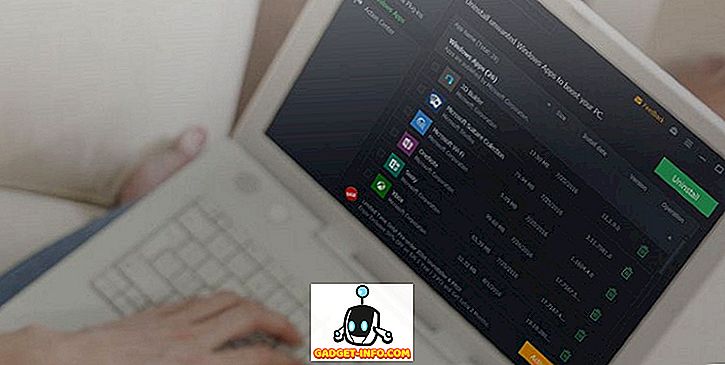Als u in een kleine bedrijfsomgeving werkt, kan het echt vervelend worden als u naar elke computer moet lopen die u moet repareren. In plaats daarvan, als u problemen op afstand kunt oplossen en oplossen of instellingen kunt aanpassen, wordt het een stuk handiger.
Hoewel het minder vaak voorkomt, zijn er soms momenten waarop u verbinding moet maken met een andere computer om registersleutels en -waarden te wijzigen, verwijderen of toe te voegen. Vanzelfsprekend zou je een desktop op afstand in de computer kunnen doen en dit doen, maar als je dit artikel leest, ga je niet die route.
In dit artikel ga ik het hebben over de externe registerservice in Windows waarmee u rechtstreeks verbinding kunt maken met de registercompilatie op een andere computer met regedit. Om dit te laten werken, zijn er echter verschillende vereisten.
Externe registervereisten
Als je hoopt om verbinding te maken met een externe computer waar je geen toegang toe hebt, heb je pech. Om Remote Registry te kunnen gebruiken, hebt u in principe administrator-toegang tot beide computers nodig. Dit is dus eigenlijk voor het gemak en kan niet worden gebruikt om het register van iemand anders te hacken.
Er zijn een aantal dingen die aanwezig moeten zijn voordat extern register zelfs werkt:
- De computer waarmee u verbinding maakt, moet een gebruikersnaam en wachtwoord hebben. Het wachtwoord mag niet leeg zijn.
- Voor beide computers moet extern beheer zijn ingeschakeld in de firewall.
- Beide computers moeten de Remote Registry-service hebben.
De eerste vereiste is eenvoudig te vervullen. Voeg gewoon een wachtwoord toe aan uw account, als er nog geen is. De tweede vereiste kan worden opgelost met behulp van de opdrachtprompt. Om een beheerdersopdrachtprompt te openen, klikt u op Start, typt u cmd en klikt u met de rechtermuisknop op cmd en kiest u Als administrator uitvoeren .

Kopieer en plak nu de volgende opdracht in het opdrachtpromptvenster en druk op Enter.
netsh firewall set service RemoteAdmin

U krijgt een waarschuwingsbericht dat de opdracht met succes is uitgevoerd, maar de firewall-opdracht netsh is verouderd. U krijgt dit bericht op Windows 7, Windows 8 of Windows 10. Het is geen probleem zolang het met succes is voltooid. Merk op dat u deze opdracht op beide machines moet uitvoeren.
Voor de derde vereiste moet u op Start klikken, services typen en vervolgens op Services alleen klikken met de twee versnellingspictogrammen.

Blader naar beneden tot u Remote Registry ziet en deze zou niet standaard moeten draaien. In Windows 10 is het standaard uitgeschakeld. In Windows 7 kunt u er met de rechtermuisknop op klikken en Start kiezen. In Windows 10 moet je rechtsklikken en eerst Eigenschappen kiezen.

In het eigenschappenvenster moet u het Opstarttype wijzigen in iets anders dan Uitgeschakeld . Als u dit slechts eenmaal moet doen, wijzigt u dit in Handmatig . Als u vaak toegang tot het externe register nodig hebt, kiest u Automatisch .

Nadat u het opstarttype hebt geselecteerd, klikt u op de knop Toepassen en wordt de Start- knop niet meer grijs weergegeven. Klik op Start om de externe registerservice te starten. Nogmaals, dit moet op beide machines worden gedaan.
Maak verbinding met Remote Registry Hive
Zodra u alle bovenstaande stappen hebt voltooid, kunt u proberen verbinding te maken met het externe register. Klik op Start, typ regedit om de registereditor te openen. Klik vervolgens op Bestand en klik vervolgens op Verbinden met netwerkregister .

Hier moet u de NETBIOS-naam invoeren van de computer waarmee u verbinding wilt maken.

Merk op dat u snel een zoekopdracht kunt uitvoeren voor alle computers in het netwerk door op Geavanceerd te klikken en vervolgens op Nu zoeken te klikken. Als de computer waarmee u verbinding maakt een lange naam heeft, moet u de NETBIOS-naam voor de computer bepalen. U kunt dit doen door een opdrachtprompt op die computer te openen en nbtstat -n in te typen.

Nadat u de naam hebt ingevoerd en op OK hebt geklikt, wordt u gevraagd om de gebruikersnaam en het wachtwoord in te voeren voor een beheerdersaccount op de externe computer.

Houd er rekening mee dat als u op afstand verbinding maakt met een Windows 10-machine en u bent aangemeld met uw Microsoft-account, u zoals gewoonlijk het e-mailadres voor de gebruikersnaam en het wachtwoord moet invoeren. U moet hopelijk verbinding maken met het register op de externe computer. Als u een bericht krijgt dat de toegang is geweigerd, betekent dit dat u de inloggegevens verkeerd hebt ingevoerd.

Zoals je hierboven kunt zien, heb ik verbinding met een Windows 7-machine gemaakt met behulp van het externe register van mijn Windows 10-pc. U ziet alleen HKEY_LOCAL_MACHINE en HKEY_USERS wanneer u bent verbonden met een register op afstand. Als je vragen hebt of tegen problemen aanloopt, plaats dan een reactie en ik zal proberen te helpen. Genieten!




![Alles over iPhone 5 in de officiële trailer [Video]](https://gadget-info.com/img/tech-news/771/everything-about-iphone-5-its-official-trailer.jpg)